Как улучшить вай фай на телефоне


Wi-Fi настолько плотно вошёл в нашу жизнь, что подключиться со смартфона или другого устройства к этой беспроводной сети можно практически везде: в кафе, на работе, в развлекательных центрах и т. д.
Также Wi-Fi в настоящее время есть почти в каждом доме, но к сожалению соединение может быть не всегда хорошим из-за плохого сигнала. Поэтому мы рассмотрим некоторые простые методы, которые улучшают сигнал сети Wi-Fi.
Как найти лучший канал
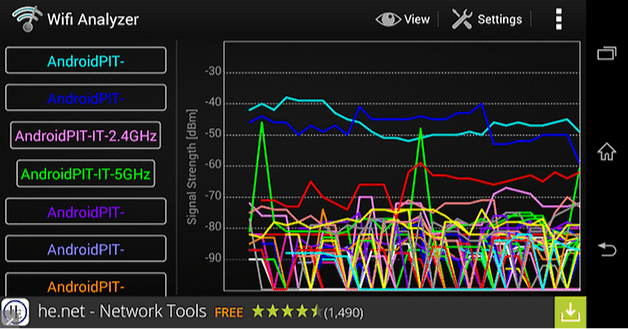
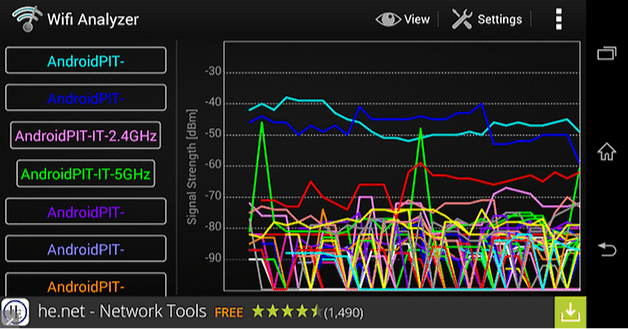
Один из самых простых способов сделать это – через приложение WiFi Analyzer. Этот инструмент проверяет, какие каналы лучше всего подходят, а также какая сеть имеет наиболее стабильное соединение. Приложение предоставляет и другую дополнительную информацию, такую как IP-адрес, DNS и многое другое.
Обновите свой роутер и телефон
Рекомендуется всегда использовать последнюю версию прошивки не только на Android, но и на маршрутизаторе. Обычно новая прошивка роутера доступна на официальном веб-сайте производителя вместе с инструкциями по установке. Новое программное обеспечение обычно лучше оптимизировано, обеспечивает лучшую связь и решает некоторые проблемы безопасности.
Чрезмерная защита
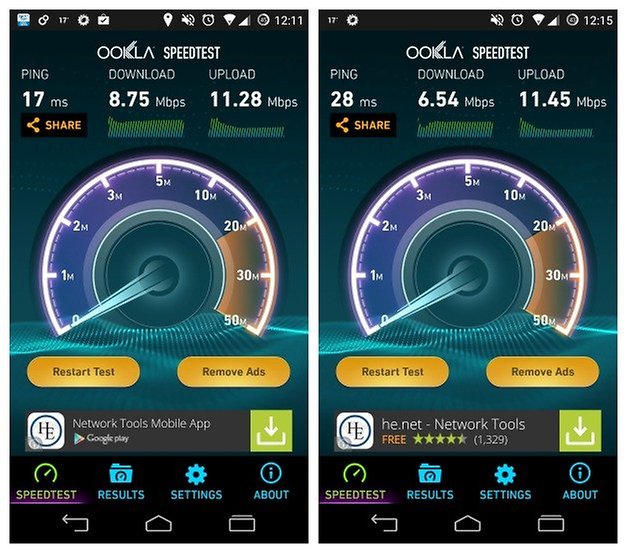
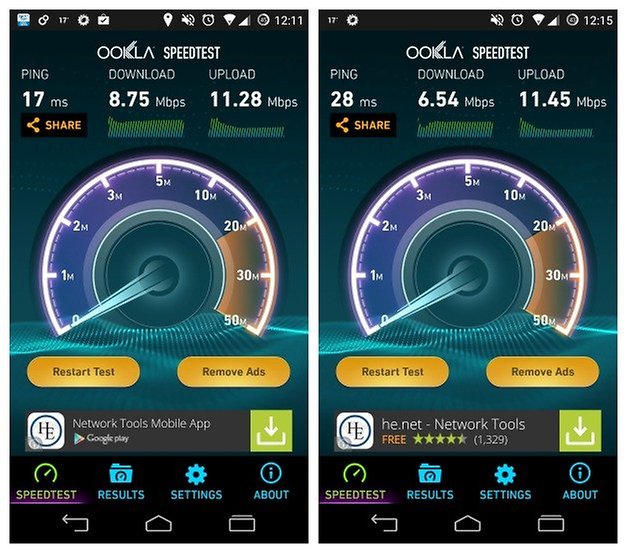
Защитный чехол для телефона – это хорошая идея для защиты устройства, но иногда он может снижать уровень сигнала на телефоне. Самый простой способ проверить интернет соединение – это провести несколько тестов, например, с помощью Speedtest в одном и том же месте в одной и той же сети Wi-Fi с защитным чехлом и без него.
Автоматическое обход сетей с плохим сигналом
Это возможно только для Android 6.0 или более новой версии. Данную функцию можно активировать через «Настройки» > «Wi-Fi» > «Дополнительно» > «Избегать слабых соединений». Эта функция автоматически предотвратит подключение Android к сетям, где слабый уровень сигнала.
Правильная настройка телефона
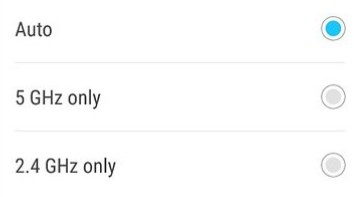
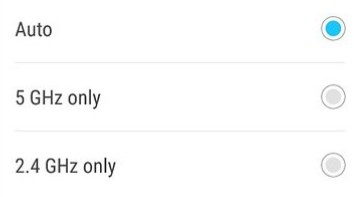
Большинство современных маршрутизаторов поддерживают 5 ГГц. Сигнал в этом диапазоне намного свободнее и, следовательно, лучше. Новые версии Android обычно управляют этим соединением автоматически. Но, если вы хотите в ручную настроить частоту, тогда перейдите в «Настройки» > WiFi > «Дополнительно» > «Частотный спектр WiFi».
Итак, с помощью этих простых советов вы можете значительно улучшить сигнал Wi-Fi на смартфоне Android. Если вы знаете еще какие-либо советы по улучшению Wi-Fi на мобильном телефоне Android, пожалуйста, напишите об этом в комментариях.
Поделиться
как улучшить вай фай на телефоне
Ситуаций, когда беспроводное подключение на телефоне работает нестабильно, в современном мире бывает слишком много. И это несмотря на то, что доступ к интернету есть практически повсеместно. Дома чаще всего это стационарный роутер, а в общественных местах беспроводные точки доступа. В любом случае, независимо от этого, проблема слабого сигнала и низкой скорости беспокоит огромное количество людей. Это не только раздражает, но и мешает корректной работе смартфона. Благо, есть рабочие способы, как улучшить вай-фай на телефоне. Каждый из них следует рассмотреть подробно.

Возможные причины плохого приема вай-фай на телефоне
Причин, по которым сигнал вай-фая на смартфоне слишком слабый для его использования, может быть масса. Собственно, как и путей решения такой проблемы. Среди основных и наиболее частых причин нестабильного беспроводного подключения можно выделить следующие:
- Другие точки доступа и устройства, работающие от сети Wi-Fi. Любое устройство, подключенное к беспроводному соединению, может быть подвержено воздействию аналогичных устройств, когда у тех такой же частотный диапазон.
- Большое расстояние от точки доступа. Каждое устройство, раздающее Wi-Fi, имеет свой радиус покрытия. При этом в помещениях он может быть даже меньше заявленного.
- Препятствия. Именно различные препятствия уменьшают площадь действия беспроводного подключения. При этом может быть частичная или даже полная потеря сигнала. В качестве препятствий может выступать практически все, включая самих людей.
- Бытовая техника. Современные квартиры наполнены техникой, которая может ухудшить сигнал. Например, микроволновые печи или различные беспроводные устройства.
Это далеко неполный список причин, которые могут влиять на качество сигнала беспроводной сети. К примеру, даже слишком большая мощность сигнала может негативно сказаться на качестве соединения.
Важно! Вай-фай может плохо ловить не только в помещениях. На открытой местности на его качество может влиять ландшафт или атмосферные осадки.
И, если с причинами все стало более-менее понятно, то на способах, позволяющих решить такую актуальную проблему, то есть о том, как усилить сигнал вай-фай на телефоне, стоит остановиться более подробно.
Помощь специальных приложений в настройке Wi-Fi
Самый частый способ, к которому прибегают пользователи смартфонов, как только сигнал беспроводного соединения слишком слаб или работает с частыми сбоями. При этом доказательственной базы о том, что такие приложения реально работают, нет. Впрочем, даже в этом случае эффект плацебо может сыграть решающую роль. И поэтому на вопрос о том, как усилить сигнал Wi-Fi на телефоне, многие рекомендуют начать именно с этого варианта.
На просторах интернета представлено немало приложений, которые, по заявлениям разработчиков, способны значительно улучшить качество подаваемого на устройство сигнала вай-фай. Большинство из них абсолютно бесплатны и находятся в свободном доступе. А для их использования совершенно не нужны рут-права.

Отключение подключения к сетям с низким уровнем сигнала
Большинство современных смартфонов, работающих на платформе Android, имеют отличную функцию, позволяющую не подключать телефон, например, Самсунг к точкам доступа, имеющим слабый сигнал. То есть, при сканировании доступных подключений, система будет игнорировать их. При этом подключение будет возможно при улучшении сигнала сети Wi-Fi Android.
Обратите внимание! Такой способ действительно является рабочим, хоть и не позволяет улучшить сигнал имеющихся подключений. В любом случае, он предоставляет возможность значительно экономить аккумулятор телефона, а также сохраняет спокойствие пользователя устройства.
Использование внешней антенны
В некоторых случаях, для улучшения сигнала беспроводного соединения, рабочим способом может быть внешняя антенна. Сделать усилитель Wi-Fi сигнала для телефона можно самостоятельно, особенно если устройство используется в домашних условиях. Для этих целей подойдет фольга, алюминиевая банка или металлическая чаша. Такое нехитрое приспособление будет работать как маленькая радиоантенна. Вариант практичностью не отличается, хоть и может сработать.
Модификация телефона для усиления сигнала также имеет место быть. Впрочем, делать это специалисты не рекомендуют, поскольку придется разбирать устройство. В случае с современными моноблоками эта задача более чем сложная.

Важно! Усиление сигнала на устройстве, которое его принимает, нецелесообразно. В данном случае лучшим вариантом будет усиление на маршрутизаторе.
Обновление ПО на телефоне
Нередко причиной плохого сигнала вай-фая может стать устаревшая версия программного Обеспечения. Поэтому стоит попробовать вручную обновить версию ПО на своем мобильнике.
Доказано, что последние версии Андроид позволяют увеличить общую производительность, а также обновить драйверы, необходимые для использования беспроводных соединений. Впрочем старенький айфон тоже станет лучше ловить сигнал, если обновить его iOS.
Обновить пользовательскую прошивку на телефоне легко. В любом случае, если опыта в этом нет, всегда можно изучить вопрос в интернете. На тематических форумах представлено много полезной информации.
Меняем чехол и другие аксессуары
Может звучать странно, но даже аксессуары на телефоне могут стать виновниками некачественного сигнала вай-фай. В частности, это касается чехлов и аксессуаров, которые имеют металлические элементы.
Лучше всего, если причина кроется в этом, заменить их на обычные силиконовые варианты. К счастью, современный рынок аксессуаров пестрит всевозможными оригинальными и красочными изделиями, которые не станут препятствовать хорошему подключению к беспроводной точке доступа.

Желательно проанализировать Wi-Fi эфир
Рабочий способ, позволяющий реально повысить качество беспроводного сигнала. Особенно это актуально сейчас, когда у соседей также повсеместно установлены маршрутизаторы для подключения к интернету. То есть высока вероятность, что роутеры для работы используют одинаковый канал, тем самым мешая работе друг друга.
Сканеры каналов Wi-Fi предоставляют пользователю возможность проанализировать эфир, изучить всю необходимую информацию о подключении, а также выбрать свободный канал для этого. Кроме того, он поможет найти место в квартире или офисе, где сигнал самый мощный.
Программ, позволяющих повышать качество сигнала, очень много. Большинство из них есть в свободном доступе и не требуют для использования рут-прав. Они очень просты в использовании и подойдут даже для людей, не имеющих большого опыта в работе со смартфоном.
Использование диапазона 5 ГГц
Данный способ действительно позволяет увеличивать качество подключения к беспроводной сети. Однако все настройки в этом случае должны быть выполнены на домашнем роутере, то есть улучшения требует источник сигнала, а не его приемник.
Сравнивая несколько используемых частот (2,4 и 5 ГГц), можно однозначно ответить, что второй вариант будет более удачным. При этом есть важное условие. Маршрутизатор должен поддерживать определенные стандарты.
Из плюсов использования такого диапазона можно выделить:
- меньшую подверженность помехам;
- стабильность сигнала (несмотря на меньшую дальность действия);
- больше свободных каналов.
Важно! Такой вариант применим во многих случаях. Особенно он хорош при медленной работе беспроводного соединения, а также при наличии большого количества других подключений по соседству.

Меняем рабочее место или переносим точку Wi-Fi доступа
Безусловно, на качество сигнала огромное значение оказывает и расстояние от роутера. Поэтому, чтобы решить такую проблему максимально быстро, при этом не затрачивая сил и средств, можно пойти по пути наименьшего сопротивления. То есть перенести маршрутизатор в более подходящее место. Или же самому «переселиться» ближе к нему. Что, впрочем, менее удобно.
Например, если вай-фай на телефоне больше всего нужен в гостиной, то там и должен стоять роутер, раздающий интернет. Логично, что чем меньше расстояние от маршрутизатора до устройства, тем лучше будет соединение, а значит и скорость.
Возможные причины плохой скорости раздачи интернета
Скорость раздачи интернета, как и его плохой сигнал, зависит от множества факторов. Чаще всего причиной является чрезмерная загрузка используемых каналов. Как писалось выше, в данном случае лучше всего просканировать вай-фай эфир и перейти на менее загруженный канал, а также перейти на частоту 5 ГГц.
Плохая скорость раздачи также может быть вследствие устаревшего программного обеспечения роутера. Важно не просто поставить его в правильное место, но также внимательно следить за программным состоянием. Обычно роутер обновляется сам. Но в некоторых случаях обновление требуется выполнять вручную, если доступны новые версии.

Причин, по которым сигнал Wi-Fi на телефоне может быть слабым, очень много. Как и способов, позволяющих улучшать его работу. А для того, чтобы выбрать наиболее подходящий и рабочий вариант, стоит попробовать каждый из них. Разумеется, не считая совсем инженерное вмешательство — разборки гаджета для установки дополнительной антенны.
В наши дни телефоны, планшеты и другие мобильные устройства являются неотъемлемым атрибутом в жизни любого человека. Связь с окружающим миром, которую они обеспечивают важна всем без исключения. Без стабильного подключения к интернету польза от этих устройств уменьшается. Например, что, если появилась необходимость срочно зайти в соцсети или просто захотелось посмотреть видео онлайн, а скорость интернета этого не позволяет? Сразу же возникает вопрос – что делать и как усилить сигнал wifi на своем телефоне? Существует несколько действенных способов улучшить его. Самые полезные и эффективные из них будут рассмотрены в этой статье.
Помощь приложений в настройке wifi
Некоторые приложения, предлагаемые в Google Play, действительно способны помочь. Но большинство программ, которые можно скачать с данного ресурса, созданы для того, чтобы завалить ваше мобильное устройство рекламой, и требовать денег чтобы её отключить. Правда есть и добросовестные разработчики, приложения которых действительно помогут улучшить прием wi fi. К таким следует отнести:
- WiFi Solver FDTD. Интересное приложение, позволяющее увидеть распределение wifi сигнала по дому. Само по себе проблему не решает, но дает понять, где вай фай лучше. Для этого в него нужно загрузить .png изображение с планом помещения. Где комнаты окрасить в черный, а стены другими цветами (в зависимости от материала стен). Также нужно указать, где расположен роутер;

- Wi-Fi Overview 360. Расширяет функционал стандартного поиска сетей на андроиде. Это приложение обеспечивает информацией о доступных сетях, визуализирует силу сигнала. Проверяет каналы, давая возможность выбрать лучший из них;

- Wi-Fi TX power. Программа для усиления связи, которая позволяет регулировать мощность передатчика телефона. Для работы с ним потребуются root права. Недостаток приложения в том, что не каждое устройство поддерживает такую настройку. Также при усилении возрастет потребление энергии.

Важно знать, что приложения, обещающие способ программного улучшения вай фая, чаще всего просто попытка заработать на вас. Они, в лучшем случае, сделают то же, что и стандартные средства android, а потом завалят телефон ненужной рекламой.
Отключаем подключение к сетям с низким уровнем сигнала
Если доступных сетей несколько, а смартфон так и норовит подключиться к худшей из них – можно ему это запретить. В андроид устройствах для этого предусмотрена специальная опция, позволяющая избегать слабые соединения. Настраивается это следующим образом:
Сначала нужно выбрать беспроводные настройки. Для этого из «общих» следует перейти в раздел «настройки Wi-Fi». Далее нужно выбрать «Дополнительные» (Advanced). В этом разделе включить опцию «Избегать слабых соединений» (Avoid poor connections).После проведения этой процедуры телефон будет игнорировать сети со слабым уровнем сигнала и выбирать лучшие из доступных.
Используем внешнюю антенну
Wi Fi соединение которое часто отваливается можно улучшить, сделав примитивную антенну. Этот вариант решения данной проблемы будет выглядеть не самым эстетическим. Но иногда возникают ситуации, когда точка доступа wifi далеко, и сделать сигнал качественнее не представляется возможным. Тут на помощь придет железная миска, или алюминиевая банка из-под газировки или пива. Сооруженная из этих предметов конструкция неплохо усиливает wifi.

В случае с банкой нужно отрезать верх и дно, немного разогнуть и положить телефон внутрь импровизированной антенны. С миской вообще делать ничего не нужно, просто поместить мобильникв неё, и усилитель для андроид устройства готов. Главное не забыть развернуть в сторону роутера. Такая самодельная параболическая антенна, конечно, не самый изящный вариант, но помнить о ней следует – может пригодиться.
Устанавливаем последнюю прошивку на телефон
Плохой сигнал wifi не всегда является причиной данной проблемы. Иногда устаревшее ПО негативно сказывается на качестве связи. Всегда следите за тем, чтобы у вас стояла последняя версия андроид или ios. Чаще всего производители телефона обеспечивают свою продукцию своевременными обновлениями ОС и драйверов. Но если у вас установлено пользовательское ПО или другие операционные системы, об их прошивке и обновлении радиомодуля придется думать самостоятельно. Узнать, как установить и скачать необходимую для своего телефона обнову всегда можно с интернета.
Обновляем радиомодуль
Если ваш телефон отказывается нормально принимать сигнал wifi без явной на то причины, возможно следует обновить радиомодуль. Это поможет улучшить сигнал. Для успешного выполнения поставленной задачи потребуется четкое следование всем пунктам и качественная прошивка из надежного источника. Прошивается радиомодуль следующим образом:
Скачанные ранее файлы android-info.txt и Radio.img поместить в одну папку. Переименовать эту папку в PC10IMG и заархивировать в zip формат. Поместить архив на SD карту телефона. Выключить устройство, вынуть батарею на несколько секунд, вставить её обратно. Включить телефон, удерживая при этом кнопку уменьшения громкости. На экране появится запрос прошивки. Его нужно будет подтвердить нажатием кнопки увеличения громкости. После автоматического процесса установки сделать перезагрузку. Готово.Если данные действия помогли повысить сигнал wifi на телефоне, значит проблема была именно в устаревшей или плохой прошивке радиомодуля.
Чистим список старых вай фай сетей

Иногда бывает, что список wifi сетей огромен. Неплохая идея – избавление от ненужных. Это может быть полезно тогда, когда устройство подключается, например, к сети соседей вместо своей собственной. Чтобы убедиться, не происходит ли такого, нужно зайти в настройки и посмотреть, какая сеть выбрана. По необходимости самостоятельно выбрать сеть, которая лучше. А чтобы не делать это постоянно, нужно удалить старые wifi сети. Для этого проделайте следующее:
Сначала нужно выбрать настройки, далее Wi-Fi. Здесь появится список сетей, к которым мы подключались. Жмем на ненужные сети и в появившемся меню выбираем «Удалить эту сеть».После проведения данной процедуры лишние подключения не будут мешаться. И у телефона не будет возможности выбрать то, которое хуже.
Снимаем чехол и другие аксессуары
Различные аксессуары способны оказывать негативное влияние на качество сигнала. Тут следует отметить и чехлы для мобильных. Некоторые экземпляры имеют металлические детали, которые способны глушить wifi. Но перед тем, как выбрасывать чехол проведите небольшой тест, может дело и не в нём. Убедиться в том, влияют ли аксессуары на соединение можно следующим образом:
Проверить скорость в чехле, например, популярным тестом от компании Ookla; Снять чехол и другие аксессуары. Проверить интернет без них.Если разница есть, и без чехла удалось увеличить вай фай, значит проблема в нём. И, следовательно, чтобы мобильник лучше ловил wifi, придется избавиться от данного аксессуара.
Анализируем wi fi эфир
Владение информацией о состоянии сети – очень важный фактор при решении проблемы с wifi. Это поможет определиться с выбором метода, который усилит сигнал. Для таких целей пригодится приложение wifi Analyzer. Воспользовавшись данным приложением можно найти относительно свободный канал для своей сети. Также программа поможет выбрать самую мощную сесть, например, в общественном месте.
Выбираем самую «громкую» точку доступа
Воспользовавшись приложением Wifi Analyzer или ему подобным в общественном месте, можно будет увидеть уровень сигнала каждой точки доступа. И определить на какой из них wifi сигнал становится лучше. Это отобразится на простых графиках в окне программы. После того, как вы разобрались с тем, какая точка самая «громкая», просто переключите телефон на неё и наслаждайтесь более качественным интернетом.
Использование диапазона 5 ГГц
Возможность использовать диапазон 5 ГГц появилась сравнительно недавно. Это дало возможность разгрузить сети, но не все об этом знают. Большинство старых роутеров работает в диапазоне 2.4 ГГц, а частота 5 ггц не используется. При том, что на 2.4 ГГц еще и меньше каналов, в многоэтажном доме это становится проблемой. Большая часть соседей использует 2.4, по этой причине каналы перегружены.
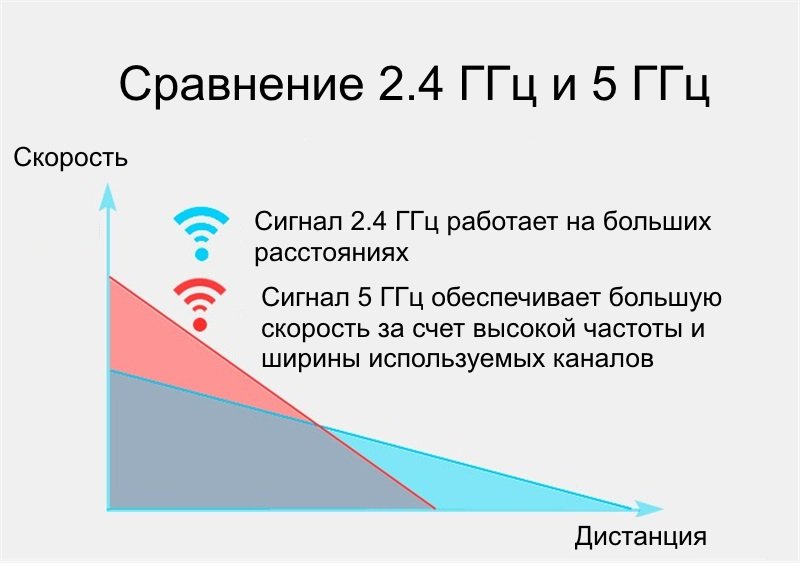
5 ГГц еще имеет одну интересную особенность – быстрое затухание и плохая проходимость волн. С одной стороны, это кажется недостатком, но, когда в большом доме много людей пользуется этими частотами, они плохо проходят через стены и потолки. Благодаря этому волны не накладываются друг на друга.
Включить на android телефоне возможность использовать частоту 5 ГГц очень просто: нужно зайти в настройки, далее «Wi Fi», «Дополнительно», там выбрать «Auto». Следует отметить, что не все устройства имеют такую возможность. Но если ваше поддерживает 5 ггц – это будет существенным усилением на android.
Меняем рабочее место или переносим точку wi fi доступа
Иногда роутер расположен в таком месте, доступ сигнала к которому затруднен. Бывает так, что рядом расположенная розетка или плохо экранированные провода создают помехи в данной точке обычно это видно по ухудшению качества wifi. Решить эту проблему просто – найдите более подходящее место для роутера.
Если же перенести точку доступа не представляется возможным – придется подумать о смене рабочего места. Это всегда помогает решить проблему с качеством, и улучшает прием wifi на телефоне.
В завершение. Хороший доступ в интернет с мобильного устройства – это не просто каприз, это в наши дни необходимость. При возникновении проблем с ним, способов решения достаточно много. Если есть желание, улучшить качество Wi FI не составит никакого труда.
Предыдущая запись Как увеличить скорость интернета через wifi роутер Следующая запись Простой способ сделать глушилку Wi-Fi сигнала своими рукамиВ идеале, если у вас есть двухдиапазонный маршрутизатор, то вы, вероятно, получите лучшую пропускную способность, переключившись на диапазон 5 ГГц вместо использования более распространенного диапазона 2,4 ГГц. Мало того, что 5 ГГц обеспечивает более высокую скорость, так вы еще и будете иметь меньше помех от других беспроводных сетей и устройств, потому что частота 5 ГГц не такая популярная. Но даже если ваше устройство не поддерживает более современный стандарт — не беда.
Если вы чувствуете, что ваш Wi-Fi стал работать плохо, то на это есть масса причин. При этом есть и не меньшее количество способов улучшить работу вашего домашнего интернета. Но не переживайте безумных лайфхаков в стиле «обмотай антенну роутера фольгой» тут не будет. Только те способы, которые действительно могут вам помочь. Ну а если вы знаете еще какие-нибудь действенные способы улучшения работы Wi-Fi, то напишите о них в нашем чате в Телеграм после прочтения данной статьи.
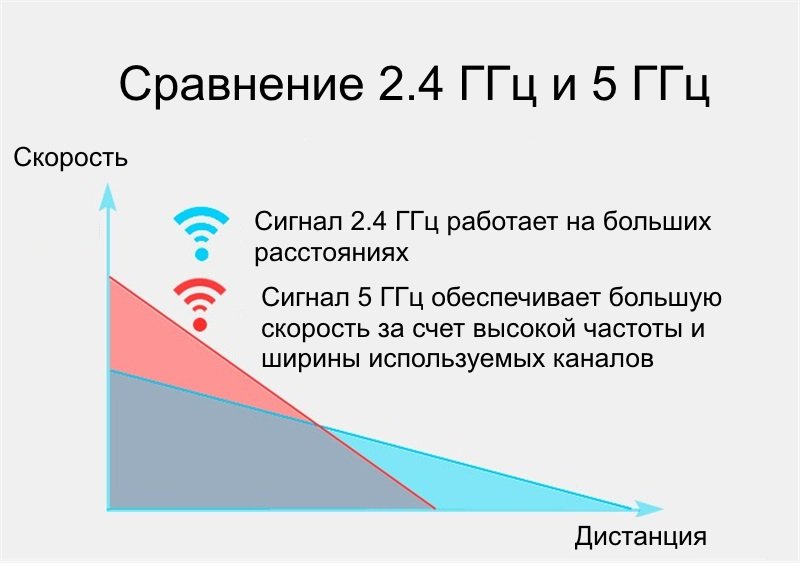
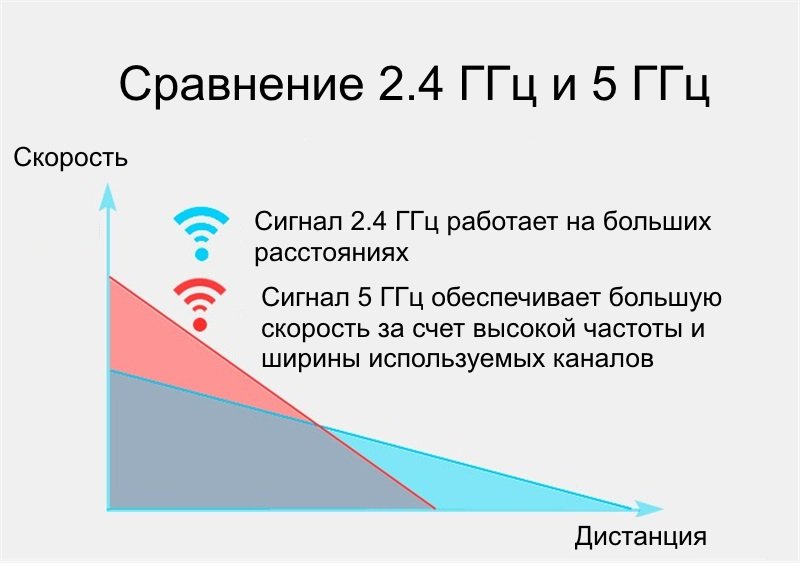
Wi-Fi стал работать хуже? Не беда! Есть решение!
Следующий вариант — это использовать повторители. Это такие маленькие коробочки, которые подключаешь к электрической сети. Они принимают сигнал от роутера в конце зоны покрытия и просто его повторяют. Отличный вариант для большого дома. Модель можете выбрать исходя из выбора моего коллеги Ботана – статья с пояснениями и советами находится тут.
Программное усиление
В интернете можно встретить советы по использованию двух программ: Wi-Fi TX power и Wi-Fi Overview 360. Первая якобы усиливает мощность приёмника или антенны на телефоне. Вторая позволяет просмотреть в примерном ландшафте вашей квартиры уровень сигнала в разных зонах.
И так, после тестирования этих программ, можно сказать, что первая почти ничего не усиливает. Оно и понятно, так как для усиления нужно ещё в добавок иметь нормальную внешнюю антенну. Ещё и батарея садится быстрее. Overview 360 же просто примерно показывается силу вайфай сигнала в квартире или доме – этим она не помогает, но может подсказать, где сигнал хуже или лучше.
Дело в том, что в некоторых домах стены делают из особого материала, который просто глушит радиоволны. Приплюсуем сюда арматуру от бетонных блоков. Именно поэтому в первую очередь нужно правильно расположить роутер. Нужно, чтобы на пути волн было как можно меньше стен, дверей. Зеркала почти полностью глушат сигнал – помните об этом. Роутер также должен располагаться на 50-60 см от пола и не ниже.
Большинство устройств Android могут работать на частотной полосе 5 ГГц, а также в старой полосе частот 2,4 ГГц. Что это значит? На более высоких частотах, например 5 ГГц, в спектре гораздо больше свободного места. Есть 23 канала по 20 МГц каждый из которых вещает на частоте 5 ГГц, что намного больше, чем 14 каналов, предлагаемых на частоте 2,4 ГГц. Поскольку каналы не перекрываются, вы, вероятно, получите лучший сигнал Wi-Fi на своем Андроид.
Четко отслеживайте сигнал Wi-Fi
У вас когда-нибудь было, что блуждаете по области или зданию, ища идеальный сигнал, но обнаруживаете, что индикатор сигнала Wi-Fi в шторке недостаточно точен?? Чтобы действительно зафиксировать точки с лучшим сигналом Wi-Fi в вашем регионе, загрузите Wi-Fi Signal Booster, коснитесь Manual Boost, затем следите за красной линией, когда вы медленно блуждаете по области, в которой ищете лучший сигнал.
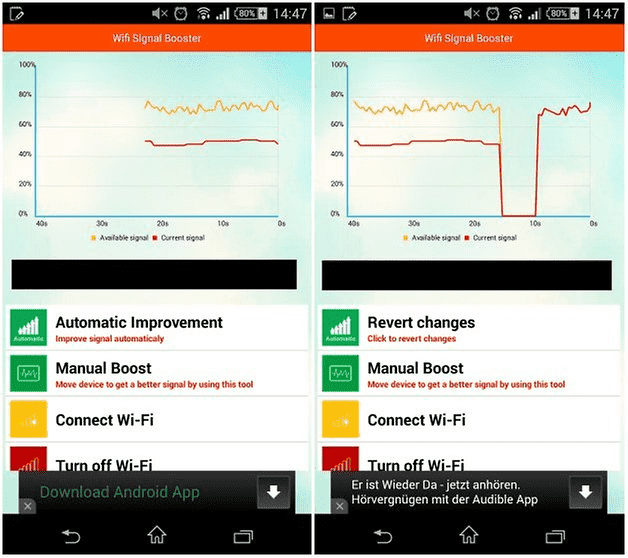
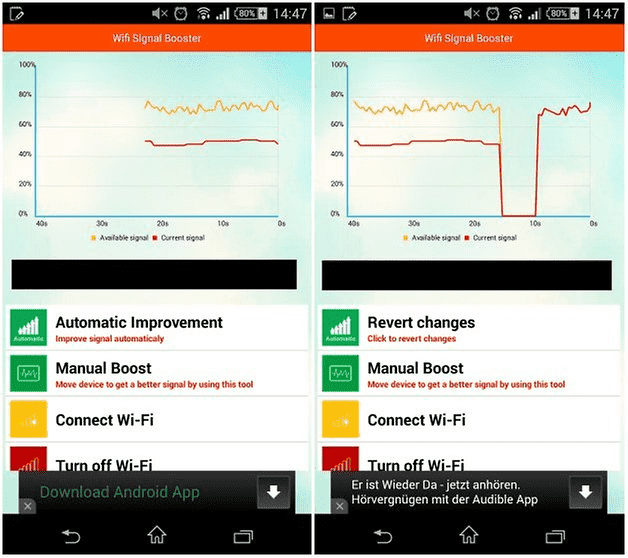
Чем ближе красная линия (текущий сигнал) к желтой линии (доступный сигнал), тем лучше. Нажмите «Автоматическое улучшение», чтобы получить быстрый, но мощный импульс для вашего сигнала Wi-Fi.
Вы, конечно же, можете не трогать телефон и (в случае домашней сети) сменить роутер либо же поставить в квартире где-то посредине репитер, который будет распространять сигнал. На крайний случай можете заняться модификацией роутера и припаять самодельную антенну к нему – это будет дешевле в случае неудачи и примеров подобных модификаций в интернете достаточно.
Общая информация
Как показало подробное изучение всех материалов по данной теме, можно сказать однозначно: способа улучшить ваш телефон так, чтобы он лучше ловил Wi-Fi и при этом не был изменен или не потерял гарантию, нет.
В интернете есть множество программ, которые якобы при нажатии на кнопку оптимизируют настройки соединений, однако на практике это либо рассадник рекламы, либо же просто бесполезная кнопка; вы можете словить с такой чудо-утилитой пару вирусов, которые сделают с телефоном нехорошие вещи.
Что до подключаемых антенн, то их пока что нет, так что если вдруг вам будут предлагать подобное решение, можете смело отказываться сразу же.
Единственный реальный вариант, который существенно что-то даст и который можно реализовать на телефоне, – это пайка дополнительных элементов и прочие модификации, которые подразумевают под собой разборку телефона; для неопытных людей это может закончиться очень плачевно.
Есть еще вариант, как усилить сигнал Wi-Fi на Андроиде: подкладывание полоски фольги под крышку или в корпус, но он не слишком эффективен.
Усиление подручными средствами
Первым делом узнаем у поисковиков и на форумах, где в вашем телефоне находится адаптер – обычно у всех телефонов он вверху, нужно только знать точное положение. Затем на корпус вверху, под крышку, клеим свернутую в несколько раз полоску из фольги. Важно крепить скотчем там, где полоска будет над антенной именно сверху, – двухсторонний скотч не подойдет.
В некоторых случаях крышка – это также и деталь самого корпуса, которая после снятия открывает начинку смартфона. Сняв ее, сопоставляем с тем местом, где у вас антенна, и полоску клеим на внутренней стороне.
То, как должна быть расположена полоска. вы можете посмотреть ниже.
Не совсем красиво, зато дает нашему телефону хоть какой-то шанс.
Модификация телефона
Итак, мы повторим, что данный способ однозначно лучше не пробовать, если вы не умеете правильно пользоваться паяльником, не понимаете в микросхемах и в том, как разбирается ваш телефон: если вы все же решились, то делаете это на свой страх и риск.
Вам необходимо будет разобрать телефон, чтобы добраться до платы; вначале посмотрите на различных каналах YouTube, как разбирать именно вашу модель, так как, возможно, у вас и вовсе моноблок (задняя крышка не снимается, флешка и SIM-карты вставляются сбоку), и в таком случае все намного усложняется.
После пайки оптимально будет его проложить под верхом корпуса и спустить по контуру набок, попутно посадив на тонкую полоску двухстороннего скотча – в данном случае он подойдет. Расположение проводка в корпусе должно быть аналогично размещению полоски фольги в предыдущем способе.
Другое
Вы, конечно же, можете не трогать телефон и (в случае домашней сети) сменить роутер либо же поставить в квартире где-то посредине репитер, который будет распространять сигнал. На крайний случай можете заняться модификацией роутера и припаять самодельную антенну к нему – это будет дешевле в случае неудачи и примеров подобных модификаций в интернете достаточно.
Если вы находитесь где-то в городе и поблизости есть несколько Wi-Fi точек, то приложение Wi-Fi Overview360 подскажет, какая сеть предлагает наиболее стабильный уровень связи. Для того, чтобы найти лучшую сеть, нужно:
Сейчас в GooglePlay и на многих других интернет-сайтах можно найти очень много программ, которые, по описанию, существенно увеличивают на Android сигнал Wi-Fi, что обеспечивает лучшую связь и скорость. Вся процедура настройки, как правило, состоит из одного шага: нужно просто нажать на большую кнопку в центре дисплея, после чего приложение сделает все само.
Некоторые программы даже имеют кривую, которая значительно возрастает после нажатия кнопки,показывая, насколько лучше стал сигнал после действия программы. Но только вот проведенные тесты на других приложениях, измеряющие сигнал и скорость, не показывали никакой разницы. Вывод в том, что приложения делаются для пользователей, которые не очень в этом разбираются. Приложения имеют много рекламы, которая постоянно назойливо выскакивают, и, в общем-то, для этого они разрабатываются.
Почему приложения не работают
Дело в том, что соединение зависит не только от гаджета, который его принимает (ваш смартфон), но и от устройства, которое его раздает (другой смартфон, роутер). Если же роутер некорректно работает и раздает связь с перебоями, то вряд ли настройки у вас на гаджете могут существенно повлиять на стабильность сигнала.На разных девайсах установлены Wi-Fi модули разных производителей, соответственно, они имеют разные драйвера и настройки (строки кода в системных файлах). Соответственно, если изменения производятся в системных файлах, приложения должны требовать ROOT права. К тому же, если изменить значения в системных файлах, это может повлиять в худшую сторону на автономность работы, вызвать дополнительный нагрев устройства и вызов ошибок в Android.Как увеличить сигнал
Если у вас большая площадь в квартире/доме, и не хватает сигнала до дальних комнат, можно приобрести Wi-Fi усилитель для Android и других устройств. Усилители эти относительно недороги, и могут улучшить ситуацию минимум вдвое. Один из примеров такого гаджета от компании ТP-Link – модельTL-WA850RE. Работает он от розетки, нужно его лишь вставить в нее и нажать на кнопку для его включения.
Действительно полезные приложения
Если вы находитесь где-то в городе и поблизости есть несколько Wi-Fi точек, то приложение Wi-Fi Overview360 подскажет, какая сеть предлагает наиболее стабильный уровень связи. Для того, чтобы найти лучшую сеть, нужно:
Запустить приложениеПерейти на вкладку «Главная».В случае с банкой нужно отрезать верх и дно, немного разогнуть и положить телефон внутрь импровизированной антенны. С миской вообще делать ничего не нужно, просто поместить мобильникв неё, и усилитель для андроид устройства готов. Главное не забыть развернуть в сторону роутера. Такая самодельная параболическая антенна, конечно, не самый изящный вариант, но помнить о ней следует – может пригодиться.
Чистим список старых вай фай сетей
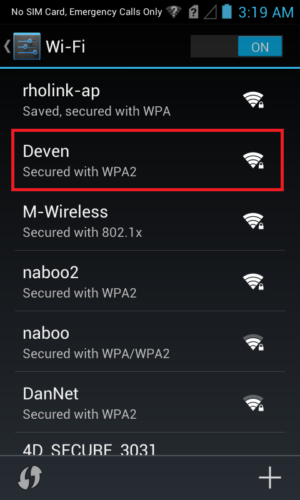
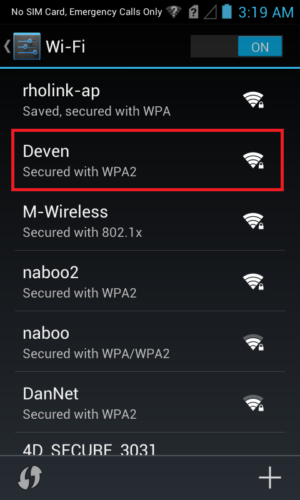
Иногда бывает, что список wifi сетей огромен. Неплохая идея – избавление от ненужных. Это может быть полезно тогда, когда устройство подключается, например, к сети соседей вместо своей собственной. Чтобы убедиться, не происходит ли такого, нужно зайти в настройки и посмотреть, какая сеть выбрана. По необходимости самостоятельно выбрать сеть, которая лучше. А чтобы не делать это постоянно, нужно удалить старые wifi сети. Для этого проделайте следующее:
Сначала нужно выбрать настройки, далее Wi-Fi.Здесь появится список сетей, к которым мы подключались.Жмем на ненужные сети и в появившемся меню выбираем «Удалить эту сеть».После проведения данной процедуры лишние подключения не будут мешаться. И у телефона не будет возможности выбрать то, которое хуже.
Благодаря наличию в меню настроек ОС Андроид специальной опции, смартфон не будет подключаться к неподходящим сетям. Чтобы воспользоваться данной услугой, необходимо найти в разделе «Настройки» опцию Wi-Fi . Выбрав и нажав соответствующую кнопку меню, вы увидите пункт под названием «Дополнительно» и поставите галочку напротив строки «Избегать плохих соединений». Теперь, проверив качество доступных сетей, устройство самостоятельно выберет наилучший вариант.
Что делать, если ваш смартфон постоянно подвисает? А может быть, наблюдается перерасход энергии устройства, и аккумулятор быстрее разряжается, когда подключен Wi-Fi? Такие неприятности могут настичь вас не только в помещениях с толстыми стенами, но и на открытом пространстве. Причин тому может быть несколько. Наиболее очевидной является слабый сигнал Wi-Fi , улучшить который помогут наши советы.
Установите специальные приложения на устройствоЕсли вы хотите улучшить сигнал, воспользуйтесь одним из бесплатных приложений, которые обещают в один клик решить все проблемы с соединением. Для этого не нужно даже наличие root-прав. И хотя некоторые скептики сомневаются в волшебных возможностях таких приложений, как Wi-Fi Booster Easy Analyzer, попробовать все же стоит.
Старайтесь избегать некачественных подключенийБлагодаря наличию в меню настроек ОС Андроид специальной опции, смартфон не будет подключаться к неподходящим сетям. Чтобы воспользоваться данной услугой, необходимо найти в разделе «Настройки» опцию Wi-Fi . Выбрав и нажав соответствующую кнопку меню, вы увидите пункт под названием «Дополнительно» и поставите галочку напротив строки «Избегать плохих соединений». Теперь, проверив качество доступных сетей, устройство самостоятельно выберет наилучший вариант.
Использование самодельной радиоантенныЧтобы улучшить качество сигнала Wi-Fi, можно также смастерить небольшую параболическую антенну из подручных материалов. Вам понадобится небольшая металлическая чашка, миска или на худой конец просто разрезанная алюминиевая банка. Поместив в тарелку самодельной антенны свой смартфон, вы не только существенно улучшите плохой сигнал, но и повеселите окружающих.
Обновление ПО смартфонаВладельцы тех смартфонов, которые имеют пользовательскую прошивку и не получают обновления по воздуху от производителя, рано или поздно будут вынуждены вручную обновить ОС. Осуществляется это настолько просто, что нет необходимости останавливаться на этом пункте. Залогом успеха данного мероприятия будет наличие в вашем смартфоне последней версии Андроид и обновленных драйверов для Wi-Fi.
Обратите внимание на чехол своего смартфонаЕсли вы заметили, что после покупки нового чехла качество соединения заметно ухудшилось, имеет смысл протестировать устройство в обложке и без нее. Дело в том, что некоторые производители чехлов для девайсов используют для своих изделий материал, содержащий метал. Специальный тест скорости Ookla поможет поставить точный диагноз. И если подозрения подтвердятся, то проблему с соединением решит приобретение другого чехла.
Используйте анализатор Wi-FiДля того чтобы выбрать сеть с самым стабильным сигналом, воспользуйтесь приложением, позволяющим обеспечить лучший канал для подключения. Даже не обладая специальными техническими знаниями, вы сможете не только оптимизировать сеть, но и получить всю информацию о DNS-сервере и сетевом шлюзе. Наиболее популярно данное приложение среди пользователей Wi-Fi в общественных местах.
Измените месторасположение роутераЕсли вы пытаетесь повлиять на качество домашнего беспроводного Интернета, убедитесь, что роутер не расположен около телефона или места вывода кабеля. Также может помочь приложение Wi-Fi FDTD Solver, которое быстро определит проблемные места вашего роутера.
Если нужно подключиться к очень слабому соединению, то можно временно воспользоваться подручными железными предметами, которые послужат своеобразной антенной. Например, взять металлическую миску и вложить в нее телефон. Это кажется странным, но часто срабатывает.
Есть ли какой-нибудь wifi-усилитель, чтобы улучшить сигнал wifi на андроид телефоне?


Для того, чтобы улучшить wifi сигнал на устройствах андроид есть несколько способов.
Сначала можно включить функцию, которая будет запрещать подключение к сетям со слабым сигналом и выбирать вместо них наилучшие точки доступа. Чтобы включить эту опцию надо:
- через общие настройки зайти в пункт «Настройки wifi»;
- вызвать меню;
- зайти в «Дополнительные»;
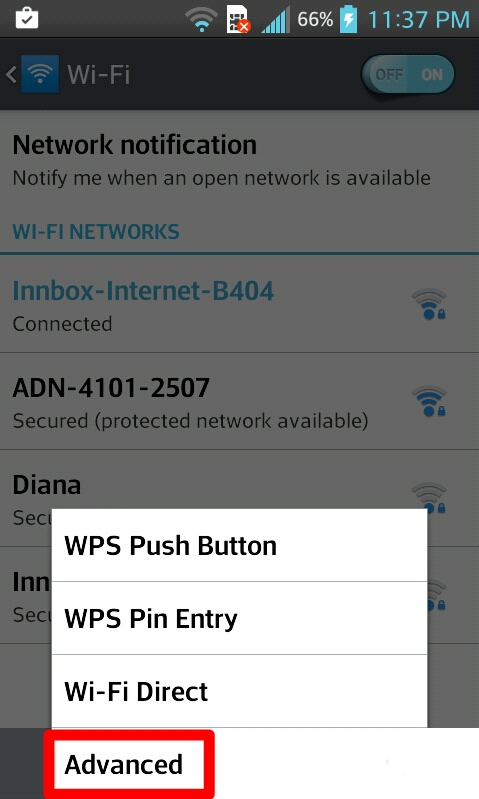
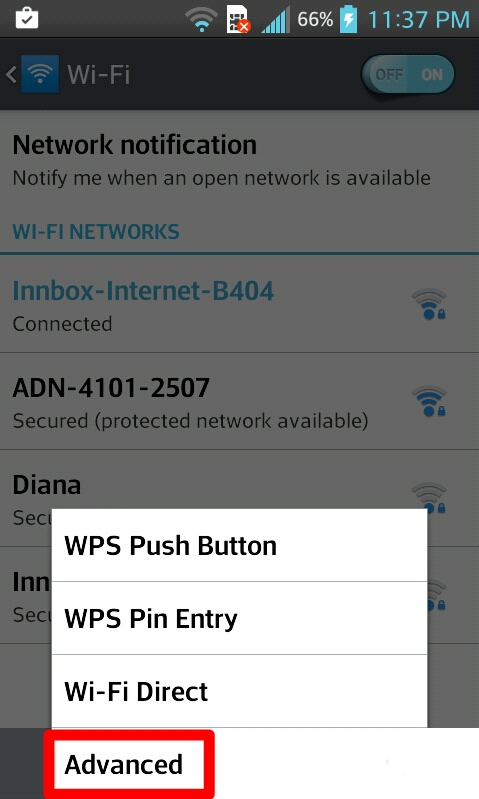
- поставить галку напротив «Избегать слабые соединения» или «Avoid poor connection».
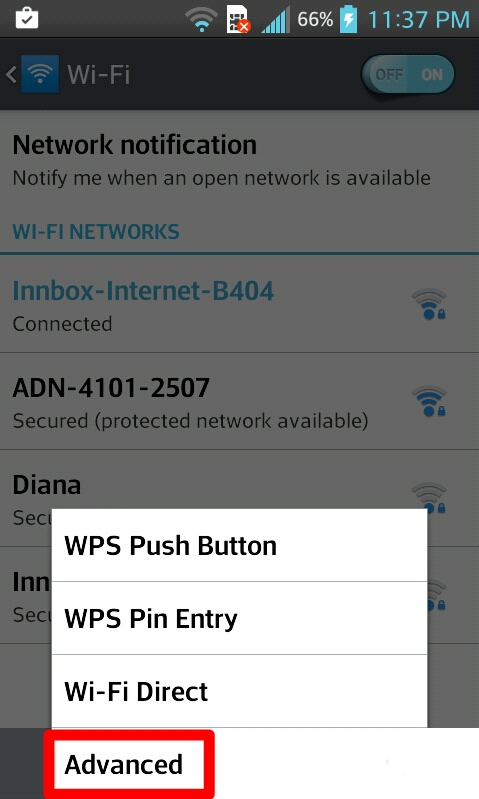
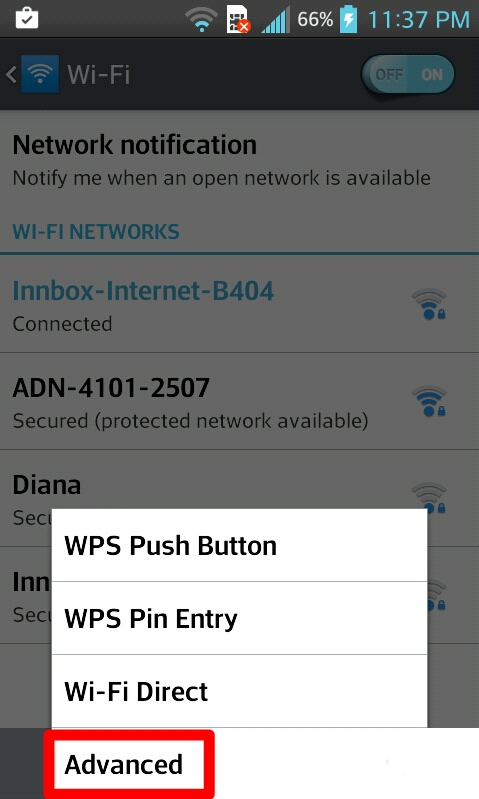
В Play Market достаточно много приложений, которые обещают усилить сигнал wifi на телефоне и сделать его намного качественнее, на самом деле это не так. Все они выполняют то же самое, что описанная выше функция, предоставляя больше информации о характеристиках доступных сетей.
Например, WiFi Overview 360 имеет качественный и понятный интерфейс на русском языке и богатую функциональность. Это приложение анализирует скорость подключенной сети, выбирает лучший канал, проверяет интернет-соединение и многое другое. С помощью WiFi Overview 360 можно выбрать наилучшую wifi точку с сильным сигналом.
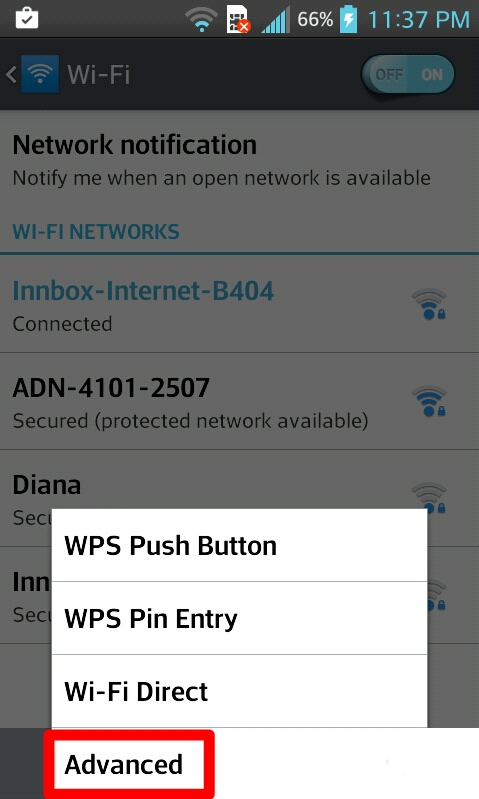
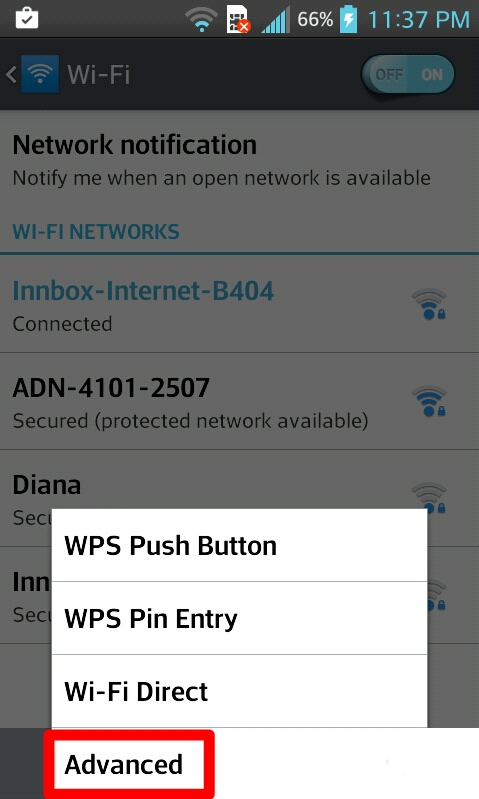


Если нужно подключиться к очень слабому соединению, то можно временно воспользоваться подручными железными предметами, которые послужат своеобразной антенной. Например, взять металлическую миску и вложить в нее телефон. Это кажется странным, но часто срабатывает.
Если имеется доступ к маршрутизатору, то улучшить сигнал wifi можно следующим образом:
- отрезок фольги сложить, чтобы получился прямоугольник;
- зафиксировать его к задней поверхности роутера;
- расположить маршрутизатор так, чтобы незакрытая часть была направлена к телефону или планшету.
Для усиления соединения на его пути должно быть минимум препятствий. Чаще всего сигнал ухудшается когда подключаемое устройство отделено стеной, шкафами, другими помещениями.
Кроме того, улучшить качество связи между роутером и планшетом может изменение канала. Для этого требуется:
- найти самый свободный, например, с помощью WiFi Overview 360;
- зайти в настройки маршрутизатора;
- перейти в пункт «Беспроводные настройки»;
- выбрать из списка нужный канал;
- нажать кнопку «Сохранить».
Очень часто в процессе настройки Wi-Fi-роутера устанавливается по умолчанию загруженный канал. Существуют программы, которые определяют, на какой рабочей частоте функционирует маршрутизатор. Одна из них — inSSIDer. Её можно скачать с официального ресурса. Утилита просканирует все доступные подключения и определит загруженные и свободные каналы. Очень часто жители многоквартирных домов сталкиваются с тем, что сразу несколько подключений используют одинаковый канал.
Оптимизация сигнала беспроводного Интернета на Андроид-устройствах
Одни программы, которые можно применять для усиления сигнала беспроводного Интернета, помогают определить оптимальный канал для тонкой настройки маршрутизатора, другие – помогают проанализировать покрытие и подобрать оптимальную сеть для подключения. При этом необходимо проанализировать, вследствие чего Wi-Fi работает неудовлетворительно. Часто проблему можно решить, перезагрузив роутер либо переставив его в другое место.
Если телефон и роутер поддерживают Wi-Fi 5 ГГц, рекомендуется подключиться к сети Wi-Fi 5 ГГц и проверить, решена ли проблема.
Если на телефоне отображается достаточно хороший уровень сигнала, но скорость сети низкая, это может возникнуть в описанных ниже случаях.
Наличие радиопомех.Выключите Bluetooth и повторите попытку, например, если вы использовали функцию Huawei Share или Bluetooth для передачи файлов или воспроизводили музыку через Bluetooth-наушники или Bluetooth-динамик.
Если телефон и роутер поддерживают Wi-Fi 5 ГГц, рекомендуется подключиться к сети Wi-Fi 5 ГГц и проверить, решена ли проблема.
2. Проблемы с роутером или сетью оператора для широкополосного доступа.
Перезапустите роутер и проверьте корректность работы сети.
Если проблема не решена, обратитесь к вашему оператору широкополосного доступа.
С другой стороны, мало кто из пользователей смартфонов знает, что в настройках системы Android существует опция, позволяющая избежать слабого подключения к WiFi: находя плохой сигнал, ваше устройство не будет даже пытаться к нему подключиться. А это – значительная экономия заряда аккумулятора.
Пропажа сигнала на смартфоне подстерегает вас в самый неожиданный момент. Только что вы разговаривали с коллегой, договаривались с другом о встрече или общались с любимым человеком – и внезапно звонок обрывается. Еще секунду назад проверяли электронную почту, и вот уже 3G/4G сигнал пропал.

 Плохая связь – самый большой кошмар современного человека. Ни найти ответ на важный вопрос, ни решить деловую задачу, ни фильм посмотреть, стоя в пробке. И вот объявляется огромное количество предложений, которые якобы гарантируют усиление связи и бесперебойный интернет.
Плохая связь – самый большой кошмар современного человека. Ни найти ответ на важный вопрос, ни решить деловую задачу, ни фильм посмотреть, стоя в пробке. И вот объявляется огромное количество предложений, которые якобы гарантируют усиление связи и бесперебойный интернет.«Нажми на кнопку – и познаешь благодать», – увещевают рекламы приложений для Android-систем.
Но что происходит на самом деле? Можно ли действительно усилить связь, только установив ПО? Давайте разберем этот вопрос детальнее.
Почему сигнал на смартфоне или планшете пропадает?
Потому что даже в большом городе, в непосредственной близи к базовым станциям, существует множество помех для сигналов мобильного оператора. Это и высотные здания, и металлические конструкции, и сторонние сети.
Улучшение связи потребуется и в том случае, когда вы находитесь загородом, на значительном расстоянии от ретранслятора сигнала.
Особенно когда речь идет о смартфонах. А вы знали, что даже некоторые чехлы способны помешать вам наслаждаться доступом к сети? На самом деле, если ваш чехол содержит металлические вставки/элементы, которые призваны упрочнить защиту смартфона, это может влиять на качество сигнала 3G или WiFi. Не верите? Проведите небольшой эксперимент: протестируйте скорость интернета в двух состояниях, с чехлом и без него. Если результаты отличаются, значит, ваш чехол блокирует не только удары по корпусу.
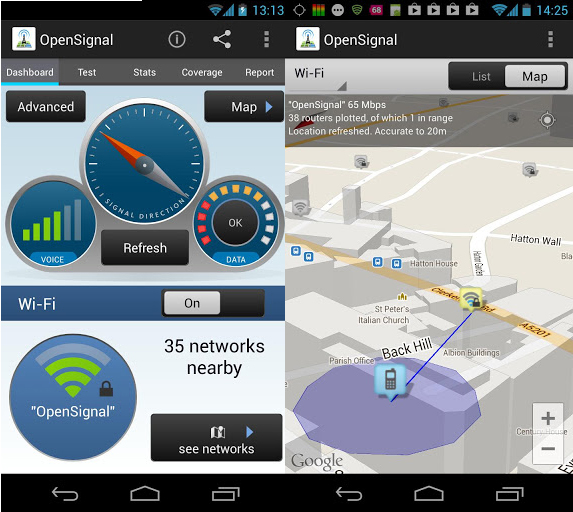
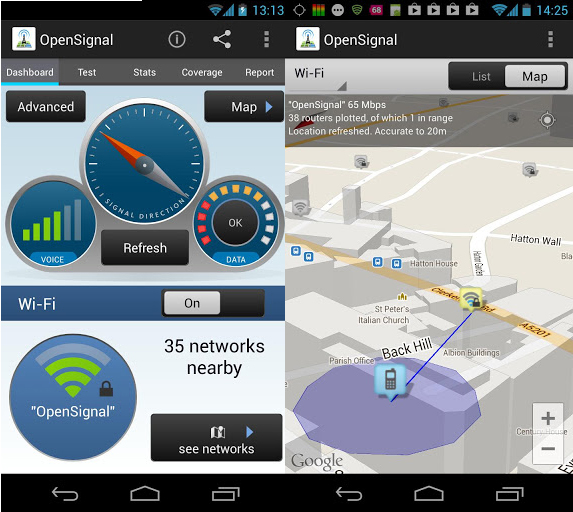
Возможности специального программного обеспечения
Современные разработчики программного обеспечения для смартфонов и планшетов обещают вам идеальную бесперебойную связь в любой точке земного шара за счет установки одного единственного приложения. Позвольте объяснить вам, как это работает.
На самом деле, усиление связи в таком случае происходит за счет переподключения к ближайшей станции. Вот и все. О чем бы ни шла речь, о 3G, 4G, LTE или WiFi, – ваше мобильное устройство действительно будет работать быстрее, только если соответствующая мощная станция найдена. Это может сработать, когда вы находитесь в городе, однако мало поможет, когда вы уедете на дачу.
К преимуществам таких приложений относится оповещение о том, что вы находитесь в зоне плохого соединения. Однако усилить связь здесь никоим образом не поможет. Ведь просто знать — недостаточно – нужно что-то делать.
Когда речь заходит о популярных нынче планшетах, усиление связи, которая раньше была важна в большей степени для WiFi, теперь касается и звонков. Возможность установить 3G/4G карту на такое устройство увеличила функциональность, но оставила зависимым от уровня сигнала.
Для более мощного интернет-доступа в планшете также существуют свои Android-приложения, однако из-за их работы может увеличиваться напряжение на сам WiFi-модуль, а это уже негативно влияет на само устройство. Кроме того, не забывайте, что такие программы очень быстро разряжают аккумулятор.
В чем преимущество усиления внешнего сигнала?

 Представьте себе ситуацию: вы ждете важного звонка и бегаете по дому или офису в поисках такой особенной зоны, где ваш смартфон хорошо ловит сигнал. Знакомая картина? Или же выезд на природу, когда так и хочется поставить табличку «Здесь ловит сеть».
Представьте себе ситуацию: вы ждете важного звонка и бегаете по дому или офису в поисках такой особенной зоны, где ваш смартфон хорошо ловит сигнал. Знакомая картина? Или же выезд на природу, когда так и хочется поставить табличку «Здесь ловит сеть».Улучшение связи, на самом деле, – не такая сложная задача. Сегодня для этого существует достаточно различных вариантов антенн, репитеров, которые усиливают сигнал, поступающий от оператора. Таким образом вы воздействуете не на свой смартфон или планшет, а на электромагнитные волны, которые должны до них доходить.
И это только начало. Потому что усилить связь с помощью специального оборудования – это возможность обеспечить комфортный сигнал не для одного смартфона, а для нескольких девайсов. Оптимальным решением тут становится роутер 3G/4G с WiFi, который работает с нужным для вас типом сигналов.
Какие приложения могут быть полезными?
Будем честными: в некоторых случаях специальные пользовательские приложения бывают полезными. Хотя они не могут сами по себе усилить связь, тем не менее, они способны проконтролировать ее качество.
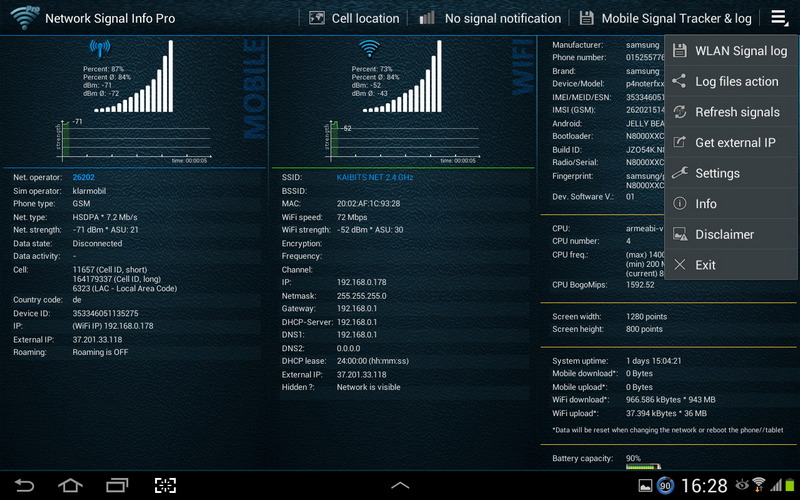
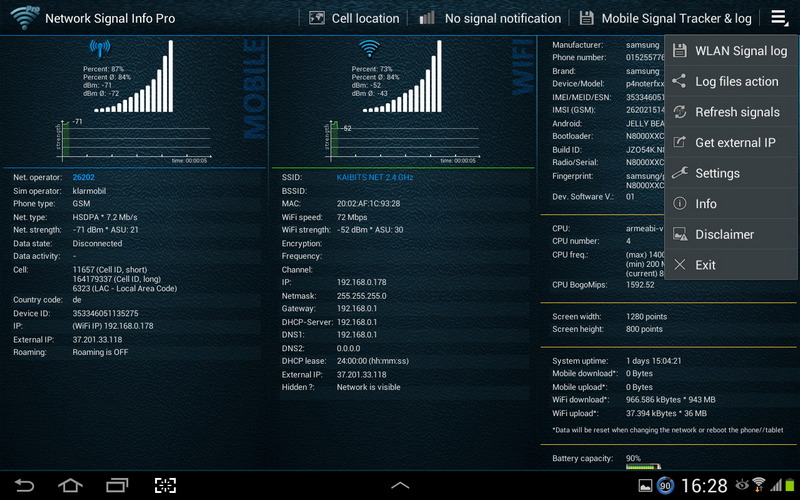 Например, существует виджет, который позволяет получить реальные данные об уровне сигнала, при чем демонстрирует данные не только для Wi-Fi-соединения, но и для сотовой связи. Еще один вариант – специальное приложение, которое показывает, какие беспроводные сети доступны, какой у них уровень сигнала и открыто ли соединение. Подобная программа хорошо известна тем, кто постоянно ищет возможность подключения к бесплатному WiFi. Все это вы можете найти в магазине приложений.
Например, существует виджет, который позволяет получить реальные данные об уровне сигнала, при чем демонстрирует данные не только для Wi-Fi-соединения, но и для сотовой связи. Еще один вариант – специальное приложение, которое показывает, какие беспроводные сети доступны, какой у них уровень сигнала и открыто ли соединение. Подобная программа хорошо известна тем, кто постоянно ищет возможность подключения к бесплатному WiFi. Все это вы можете найти в магазине приложений.С другой стороны, мало кто из пользователей смартфонов знает, что в настройках системы Android существует опция, позволяющая избежать слабого подключения к WiFi: находя плохой сигнал, ваше устройство не будет даже пытаться к нему подключиться. А это – значительная экономия заряда аккумулятора.
Оптимальные решения от GSM-Репитеры.РУ
Какой бы привлекательной не казалась установка единого приложения, навсегда избавляющего ваш смартфон от потери сети, в итоге это не спасет вас на проселочной дороге, в лифте большого офисного здания или загородом. И если вы проводите в таких точках большое количество времени, то есть смысл усилить связь надежным методом – установив антенну, репитер, роутер.
Компания GSM-Репитеры.РУ с 2010 года обеспечивает своим клиентам улучшение связи 3G/4G. Вне зависимости от того, нужно усиление связи в частном доме или в корпоративном здании, наши специалисты подберут наиболее оптимальное решение, используя оборудование Vegatel, Picocell, Baltic Signal.
Ознакомиться с полным спектром предложений вы можете в Каталоге. Кроме того, узнайте, как мы усиливаем связь, на примерах Выполненных объектов.
Cодержание
